كيفية إصلاح كاميرا Mac لا تعمل {ستجد حلا}
نشرت: 2021-11-17تابع القراءة لمعرفة كيفية إصلاح مشكلة عدم عمل كاميرا Mac بسهولة وسرعة.
منذ أن بدأت مرحلة الوباء ، أصبحت كاميرات الويب جزءًا مهمًا من حياتنا. من الندوات التعليمية إلى اجتماعات المكتب ، تلعب كاميرات الويب دورًا مهمًا في ربطنا بأحبائنا أو أعزائنا ، تقريبًا في جميع أنحاء العالم. لكن في الآونة الأخيرة ، رأينا الكثير من مستخدمي Mac يواجهون مشكلات مع الكاميرا المدمجة الخاصة بهم. هل انت ايضا واحد منهم؟ لا تقلق ، فالمشكلة قابلة للحل أيضًا. من خلال هذه الكتابة ، سنشرح لك بعض الطرق لإصلاح مشكلة كاميرا iMac التي لا تعمل.
ما الذي يسبب عدم عمل كاميرا ماك؟
قبل الدخول في الحلول ، سيكون من الأفضل معرفة ما الذي يمنع الكاميرا من العمل بشكل صحيح على جهاز MacBook. أدناه قمنا بإدراج الأسباب الأساسية:
- مشاكل اتصال Wi-Fi.
- هناك عدد كبير جدًا من التطبيقات التي تستخدم كاميرا الويب الخاصة بك على جهاز Mac.
- ربما تعيق إعدادات التطبيق الأخرى عملية البث.
حلول سهلة وذكية لإصلاح مشكلة عدم عمل كاميرا Mac
بغض النظر عما يمنع كاميرا ويب Mac الخاصة بك من العمل بشكل طبيعي ، لحسن الحظ يمكنك حل المشكلة دون أي متاعب. أدناه شرحنا العديد من النصائح والحيل المختبرة لمساعدتك. ومع ذلك ، ليس من المفترض أن تجربهم جميعًا ، ما عليك سوى المضي قدمًا واختيار أفضل ما يناسبك. الآن ، دون مزيد من اللغط ، فلنبدأ.
الحل 1: تحقق من اتصالات كاميرا Mac الخارجية
إذا كنت تستخدم كاميرا خارجية ، فقد تواجه مشكلات في اتصال الكاميرا الخارجية. ومع ذلك ، هناك بعض الاختراقات التي يمكنك وضعها في الاعتبار للتحقق من اتصال كاميرا الويب الخارجية على جهاز Mac.
- تأكد من عدم تلف المنفذ والكابل ، أو عدم تغطيتهما بالأتربة ونظيفهما.
- تأكد من توصيل الكبل بإحكام في المنافذ.
- ضع في اعتبارك توصيل الكبل بمنفذ آخر ، إذا لم يتم اكتشاف كاميرا Mac تلقائيًا.
- ضع في اعتبارك تثبيت جميع البرامج ذات الصلة والمطلوبة ، إذا كنت تستخدم كاميرا غير تابعة لشركة Apple.
إذا لم تساعدك هذه الحلول الأساسية ، فجرّب بعض الاستراتيجيات المعقدة والمتقدمة المذكورة أدناه.
اقرأ أيضًا: كيفية التقاط لقطات شاشة على جهاز Mac - التقاط شاشة Macbook الخاصة بك
الحل 2: استخدم Terminal لإعادة تشغيل كاميرا Mac
لا يمكن بشكل عام تمكين الكاميرات على أجهزة Apple مثل MacBook Airs و MacBook Pro و iMacs يدويًا. يتم تشغيله تلقائيًا فقط عند تشغيل تطبيق يستخدم كاميرا الويب بما في ذلك Photo Booth و FaceTime وما إلى ذلك. لكن في بعض الحالات النادرة ، لا يحدث ذلك ، في هذا السيناريو ، قد تضطر إلى بدء تشغيل كاميرا Mac يدويًا. لهذا ، يمكنك استخدام Terminal. إليك كيفية إصلاح الكاميرا على MacBook:
الخطوة 1: أولاً وقبل كل شيء ، قم بتشغيل Terminal بالانتقال إلى التطبيقات ، ثم الأدوات المساعدة ، ثم Terminal في Finder.
الخطوة 2: الآن ، أدخل الأمر التالي واضغط على مفتاح Enter من لوحة المفاتيح .
sudo killall VDCssistant الخطوة 3: سيؤدي هذا الأمر إلى إغلاق جميع التطبيقات أو البرامج التي تصل إلى الكاميرا وإعادة تعيينها.
الخطوة 4: ستظهر نافذة منبثقة ، ستحتاج هنا إلى إدخال كلمة المرور الخاصة بك . 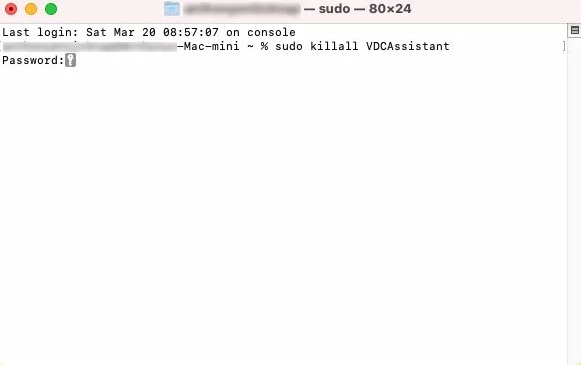
انتظر حتى تكتمل العملية. بعد ذلك ، أعد تشغيل FaceTime أو التطبيقات المطلوبة فقط لمعرفة ما إذا كانت كاميرا Mac تعمل بشكل جيد. لسوء الحظ ، إذا لم يكن الأمر كذلك ، فانتقل إلى حلول أخرى.
نقطة يجب تذكرها: قد يكون هناك بريد غير هام أو ذاكرة تخزين مؤقت على جهاز Mac الخاص بك ، مما يجعل جهازك ضعيفًا أو يبطئ من أدائه. لتحقيق أقصى استفادة من جهاز Mac الخاص بك ، ننصحك بالحفاظ على جهاز Mac نظيفًا وواضحًا. لتنظيف جهاز Mac الخاص بك دون أي متاعب ، يمكنك استخدام أي من أفضل برامج التنظيف مثل MacKeeper والمزيد.
الحل 3: أعد تشغيل جهاز Mac في الوضع الآمن
هناك طريقة أخرى لجعل كاميرا ويب Mac تعمل مرة أخرى وهي إعادة تشغيل جهاز Mac في الوضع الآمن. يوجد أدناه دليل تفصيلي لاستخدام هذه الطريقة.
الخطوة 1: اختر Shut down من قائمة Apple واضغط بسرعة على مفتاح Shift من لوحة المفاتيح.
الخطوة 2: عندما تظهر شاشة تسجيل الدخول ، حرر مفتاح Shift .
الخطوة 3: أدخل تفاصيل تسجيل الدخول الخاصة بك عند الإشارة إليها. الآن ، تم تشغيل جهاز Mac الخاص بك في الوضع الآمن . 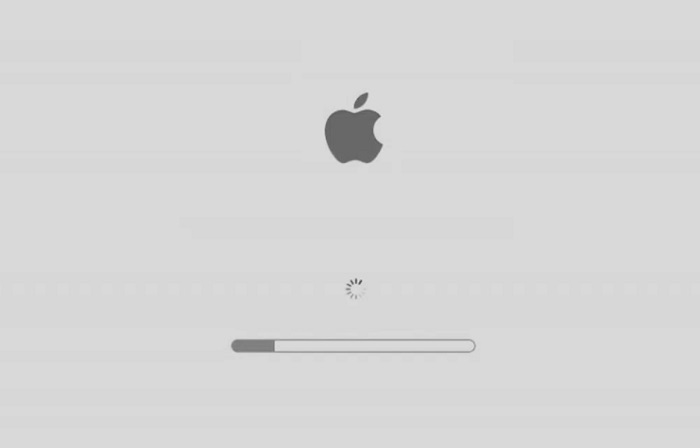

بعد ذلك ، حاول إجراء تبديل على كاميرا ويب Mac الخاصة بك في تطبيقات مميزة فقط للتحقق مما إذا كانت تعمل أم لا. لسوء الحظ ، لم ينجح الأمر بالنسبة لك ، ثم جرب الحل التالي المذكور أدناه.
اقرأ أيضًا: 15 من أفضل برامج تحرير الفيديو لنظام التشغيل Mac في عام 2021
الحل 4: تأكد من اتصالك بالإنترنت
إنه أمر واضح جدًا ، تحدث العديد من المشكلات بسبب ضعف اتصال الإنترنت أو ضعفه. وبالمثل ، لا تعمل كاميرا Mac الخاصة بك بسبب مشكلة الاتصال السيئ بالإنترنت.
ومن ثم ، تأكد دائمًا من أنك متصل باتصال إنترنت نشط. إذا كان اتصالك بالإنترنت بطيئًا ، فيمكنك محاولة إعادة الاتصال بشبكة WiFi أو إعادة تشغيل جهاز التوجيه أو استخدام كابل Ethernet.
الحل 5: قم بتحديث جهاز MacBook الخاص بك
لضمان الأداء السلس والمتسق والخالي من الأخطاء لجميع التطبيقات والبرامج التي تتضمن كاميرا ويب ، يجب عليك التأكد من تحديث نظام macOS الخاص بك بأحدث إصدار. اتبع الخطوات أدناه للقيام بذلك:
الخطوة 1: انقر فوق رمز Apple لاختيار تفضيلات النظام ... 
الخطوة 2: بعد ذلك ، حدد موقع وانقر فوق تحديث البرنامج كما هو موضح أدناه. 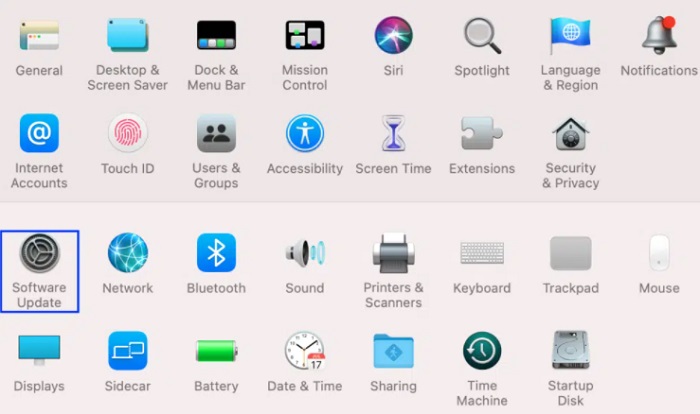
الخطوة 3: الآن ، تحقق لمعرفة ما إذا كان هناك أي تحديث متوفر. إذا كانت الإجابة بنعم ، فاضغط على خيار التحديث الآن وانتظر حتى يتم تثبيت التحديث. 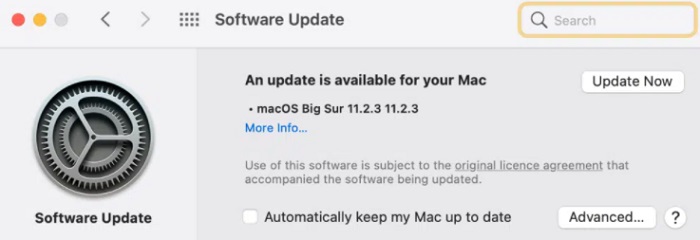
بمجرد الانتهاء من ذلك ، تحقق لمعرفة ما إذا كان تثبيت آخر التحديثات يساعدك في حل المشكلات المتعلقة بكاميرا Mac. إذا لم يكن كذلك ، فجرب حلًا آخر للتعامل مع الإزعاج.
اقرأ أيضًا: 15 تطبيقًا وبرنامجًا يجب امتلاكها لنظام التشغيل Mac في كل الأوقات
الحل 6: السماح بوصول كاميرا Mac إلى التطبيقات
قد تصادف أن كاميرا iMac لا تعمل إذا تم ضبط إعدادات الكاميرا على "رفض" ، وهذا يمنع التطبيقات من اكتشاف كاميرا الويب ، مما يؤدي في النهاية إلى توقف كاميرا Mac عن العمل بشكل صحيح. فيما يلي كيفية القيام بذلك:
الخطوة 1: انقر على أيقونة Apple واختر تفضيلات النظام ... 
الخطوة 2: بعد ذلك ، انقر فوق الأمان والخصوصية ، ثم اختر الكاميرا كما هو موضح أدناه. 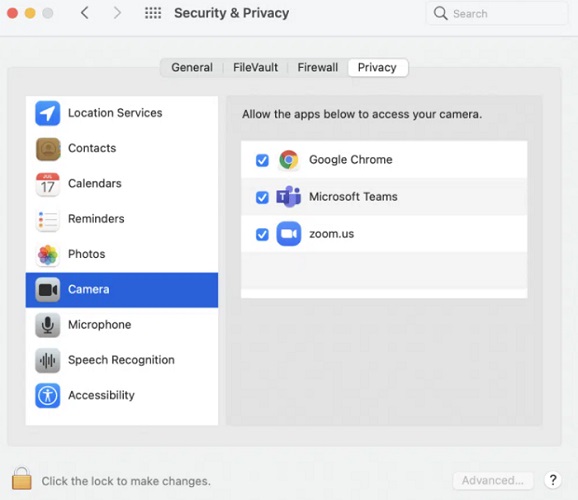
الخطوة 3: الآن ، ستظهر جميع التطبيقات التي لديها إذن للوصول إلى كاميرا الويب الخاصة بجهاز Mac. بعد ذلك ، قم بالنقر فوق رمز النقر فوق القفل لإجراء التغييرات الموضحة في الزاوية اليسرى السفلية.
الخطوة 4: حدد المربع المعروض بجوار التطبيق الذي ترغب في السماح له بالوصول إلى كاميرا الويب على جهاز MacBook الخاص بك.
بعد ذلك ، قم بتشغيل التطبيق مرة أخرى وتحقق مما إذا كانت الكاميرا التي لا تعمل على نظام Mac قد تم حلها أو استمرارها.
اقرأ أيضًا: كيفية منع جهاز Mac الخاص بك من السكون (الدليل الكامل 2021)
الحل 7: تغيير أذونات وقت الشاشة
أخيرًا وليس آخرًا ، حاول تغيير أذونات وقت الشاشة. قد تقيد هذه الميزة وظائف كاميرا الويب الخاصة بك في ظل ضوابط أبوية محددة. لمعرفة ما إذا كانت هذه هي الحالة ، اتبع الخطوات البسيطة المشتركة أدناه:
الخطوة 1: انتقل إلى تفضيلات النظام واختر Screen Time .
الخطوة 2: الآن ، في الجزء الأيمن ، انقر فوق المحتوى والخصوصية كما هو موضح أدناه. 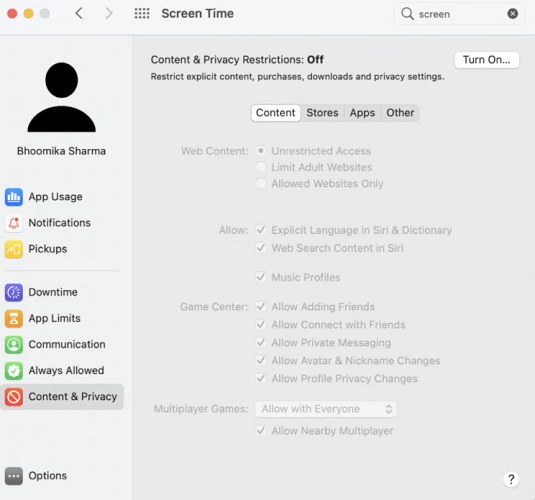
الخطوة 3: بعد ذلك ، قم بالتبديل إلى التطبيقات .
الخطوة 4: في النافذة المنبثقة التالية ، سترى مربع اختيار بجوار الكاميرا.
الخطوة 5: حدد مربعات الاختيار المعروضة بجوار التطبيقات التي ترغب في الوصول إلى كاميرا Mac الخاصة بك من أجلها.
بعد ذلك ، حاول الوصول إلى كاميرا الويب الخاصة بك للتحقق مما إذا كان هذا الحل يعمل.
اقرأ أيضًا: 13 من أفضل برامج إلغاء التثبيت لنظام التشغيل Mac لإزالة التطبيقات غير المرغوب فيها تمامًا
كاميرا ماك لا تعمل: ثابتة
نأمل أن تساعدك الأساليب المذكورة أعلاه في إصلاح مشكلة عدم عمل كاميرا Mac. ولكن ، إذا كنت لا تزال تواجه مشكلات مع كاميرا Mac الخاصة بك ، فننصحك بالاتصال بفني مؤهل تأهيلا عاليا للحصول على مزيد من المساعدة. بصرف النظر عن هذا ، يمكنك أيضًا استخدام كاميرا خارجية.
يرجى إعلامنا في التعليقات إذا كان لديك أي أسئلة أو معلومات إضافية بخصوص ذلك. أيضًا ، إذا كنت تحب المعرفة المشتركة ، فقم بالاشتراك في النشرة الإخبارية للحصول على المزيد من هذه المقالات المفيدة. بالإضافة إلى ذلك ، يمكنك أيضًا متابعتنا على مواقع التواصل الاجتماعي الخاصة بنا: Facebook أو Twitter أو Instagram أو Pinterest.
